在数字化办公与学习日益普及的今天,pdf(便携式文档格式)因其跨平台、格式固定的特性,成为了文件分发与存档的首选。然而,其“只读”属性也带来了编辑的难题。当我们需要修改合同条款、提取报告中的数据、或重用文献中的段落时,将pdf转换为可编辑的word文档就成为了一项高频且关键的需求。市场上的转换工具琳琅满目,但效果参差不齐。那么pdf怎么转换成word文档呢?本文将系统性地梳理2024年最新、最有效的pdf转word方法,从在线工具到专业软件,从免费方案到付费利器,为您提供一份详尽的实战指南,助您精准选择,高效完成任务。
方法一:使用微软Word自身功能直接转换(原生兼容法)
自Microsoft Word 2013及以后版本起,微软在其Office套件中内置了直接打开并转换PDF文件的功能。这种方法的核心优势在于其“原生性”,它利用了Word自身的渲染引擎来解析PDF内容,并尝试将其重构为Word的文档对象模型,从而实现无缝转换。
优点: 极致便捷: 无需安装任何额外软件或上传网络,对于Office用户而言是零成本的解决方案。高度集成: 转换后的文档直接在Word中打开,可立即开始编辑,流程无缝衔接。格式还原度尚可: 对于由Word、PPT等Office软件直接生成的简单PDF,格式还原效果非常出色。缺点: 复杂格式易错乱: 面对多栏排版、复杂表格、数学公式、矢量图形或扫描图片构成的PDF,转换后容易出现版面错乱、图片移位、字体丢失等问题。依赖软件版本: 需要较新版本的Microsoft Word(推荐2016及以上),老旧版本不支持此功能。操作步骤
启动Microsoft Word: 在您的电脑上打开Microsoft Word应用程序。执行“打开”命令: 点击左上角的“文件”菜单,在下拉列表中选择“打开”,然后点击“浏览”定位到您存放文件的目录。选择PDF文件: 在文件打开对话框中,将文件类型从“所有Word文档”更改为“所有文件(.)”。然后找到并选中您需要转换的PDF文件。确认转换提示: 点击“打开”后,Word会弹出一个提示框,告知您“Word将把您的PDF转换为可编辑的Word文档,这可能需要一些时间……”,并提示转换结果可能不会与原始PDF完全一致。直接点击“确定”即可。
编辑与保存: Word会自动开始转换过程。转换完成后,PDF内容便会以一个未命名的Word文档形式呈现在您面前。您可以对其进行任意编辑。编辑完成后,请务必通过“文件”>“另存为”命令,将其保存为“.docx”格式的Word文档。
注意点
源文件质量是关键: 此方法最适合文本为主、排版简单的PDF。如果PDF本身是扫描件(即图片格式),Word将无法转换其中的文字。转换后必检查: 转换完成后,务必花几分钟时间从头到尾检查一遍文档,重点关注页码、页眉页脚、表格边框和图片位置是否准确。字体替代: 如果PDF中使用了您电脑上没有的字体,Word会自动使用一种相近的字体进行替换,这可能导致版面的微小变化。方法二:使用专业在线转换平台(云端高效法)
在线转换平台是当前最流行、最便捷的解决方案之一。用户通过浏览器将PDF文件上传至服务商的云端服务器,由服务器进行高强度运算和转换,最后将生成的Word文档返回给用户下载。这类平台通常融合了先进的OCR(光学字符识别)技术,以应对各种复杂场景。
优点: 跨平台与免安装: 无论在Windows、macOS还是Linux系统上,只要有浏览器和网络即可使用,对设备零要求。功能强大且全面: 顶级平台如PHP中文网、PDFmao等,不仅转换质量高,还集成了OCR、压缩、合并等大量PDF处理功能。处理速度快: 依托于强大的服务器集群,转换速度通常快于个人电脑。缺点:网络依赖性: 整个过程严重依赖网络环境,文件过大时上传下载耗时较长。免费额度限制: 大多数免费服务会有使用次数、文件大小或转换频率的限制,如需高频使用往往需要付费订阅。
操作步骤(以PHP中文网为例)
访问官网: 在浏览器中访问PHP中文网PDF在线转换网页:https://pdftoword.55.la/。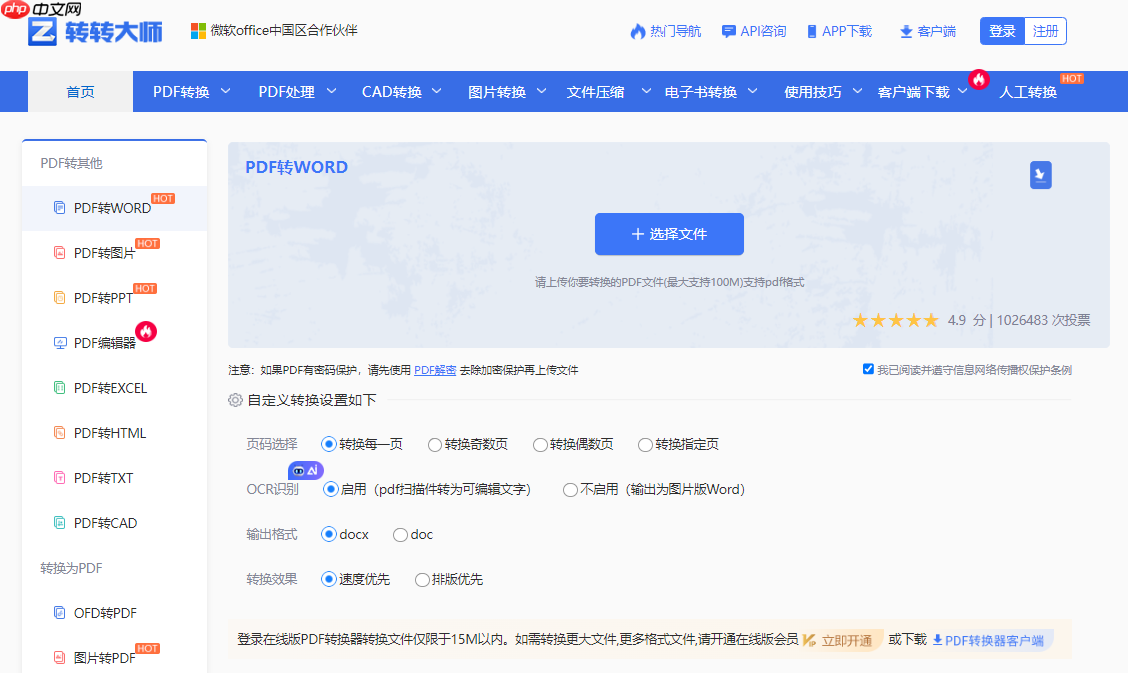
选择转换工具: 在主页的工具列表中,找到并点击“PDF转Word”工具。
上传文件: 您可以直接将PDF文件拖拽到网页指定区域,或点击“选择文件”按钮从本地目录中上传。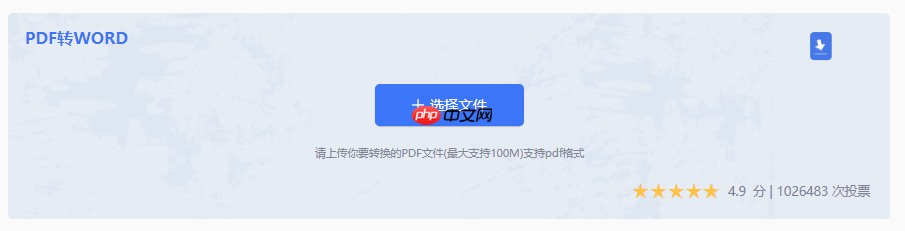
选择OCR模式(如需): 如果您的PDF是扫描件,系统通常会智能识别并提示您启用OCR功能。您可以选择文字识别的语言(如简体中文),以确保更高的识别准确率。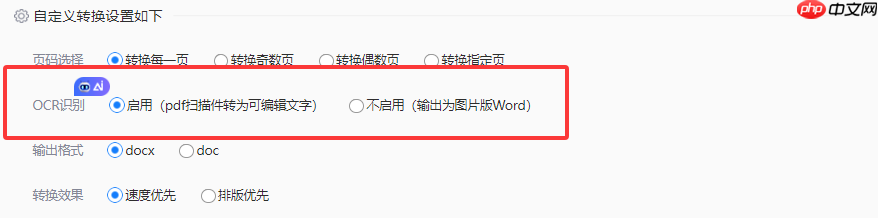
开始转换: 点击“转换”按钮。平台将开始上传并处理您的文件,此过程请耐心等待。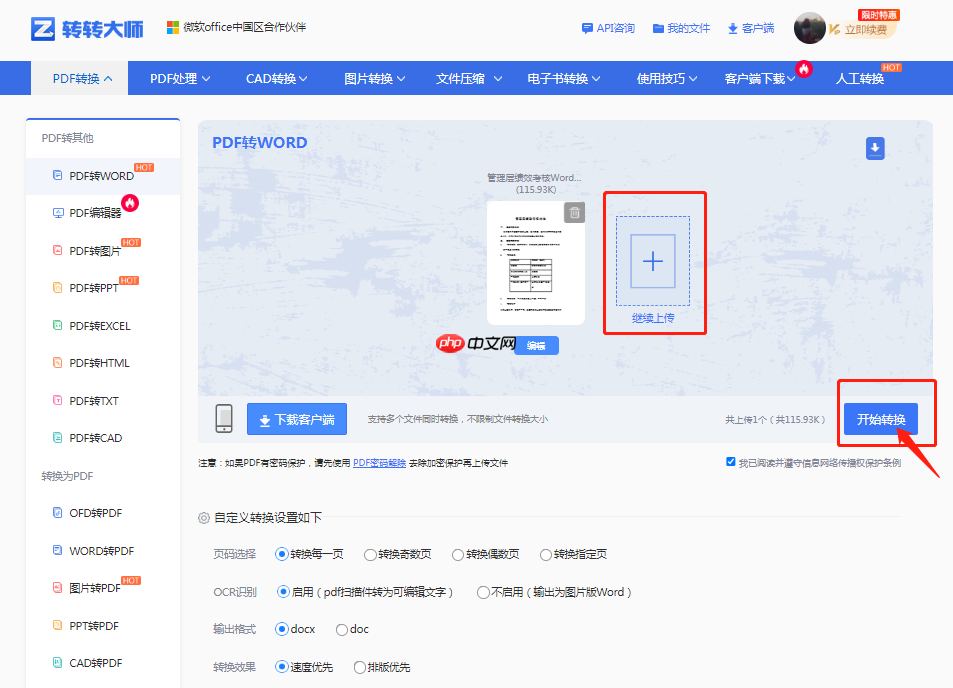
下载成果: 转换完成后,页面会提示“文件已转换完毕!”,点击“下载”按钮即可将转换好的Word文档保存到您的电脑。
注意点
审慎选择平台: 务必选择信誉良好、知名度高的在线平台,避免使用来路不明的网站,以防文件被恶意利用。关注文件大小: 上传前注意检查平台对免费用户规定的单文件大小上限(通常为10M-50M),过大的文件需要先进行压缩或使用付费服务。清除浏览器缓存: 使用完毕后,特别是公用电脑,建议清理浏览器缓存和下载历史,以保护个人隐私。方法三:使用专业PDF编辑软件(精准还原法)
对于企业用户或有高频、高质量转换需求的个人而言,专业的PDF编辑软件是实现最佳转换效果的不二之选。这类软件的代表是Adobe Acrobat Pro DC,以及福昕PDF编辑器等。它们深度解析PDF文件结构,提供了最精细化的转换控制选项。
优点:
缺点:
成本高昂: 这类软件通常价格不菲,采用订阅制(如Adobe Acrobat Pro DC月费较高),不适合轻度用户。系统资源占用大: 软件本身较为庞大,运行时对电脑性能有一定要求。操作步骤(以Adobe Acrobat Pro DC为例)
用Acrobat打开PDF: 在Adobe Acrobat Pro DC中打开您需要转换的PDF文件。调用导出工具: 在右侧的“工具”面板中,找到并点击“导出PDF”工具。选择输出格式: 在导出格式列表中,选择“Microsoft Word”作为目标格式,然后进一步选择“Word文档 (.docx)”。
进行高级设置(关键步骤): 点击“设置”按钮(或齿轮图标),进入高级设置界面。布局设置: 选择“保留页面布局”以确保版式不变。OCR识别: 如果文件是扫描件,确保勾选“使用OCR识别文本”,并在下拉菜单中准确选择文档语言(如“中文(简体)”)。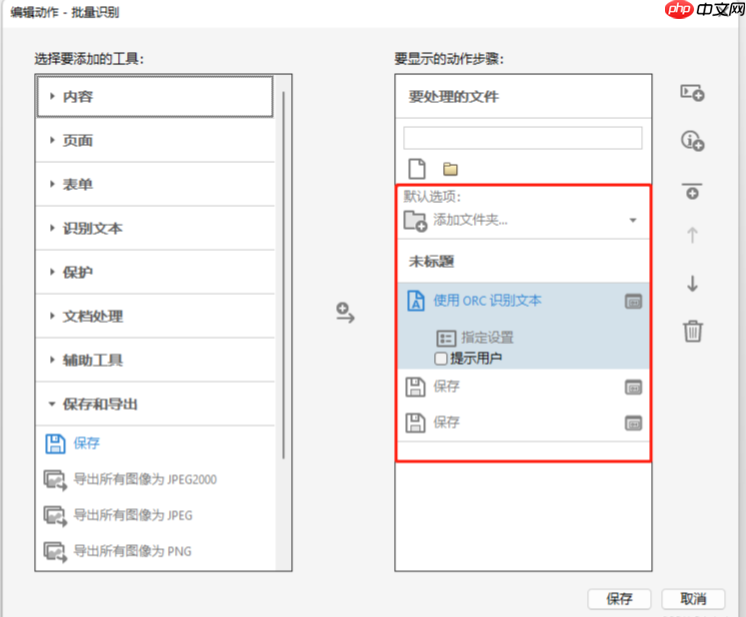
图片处理: 选择是否将图像嵌入文档或进行压缩。执行导出: 点击“导出”按钮。软件将开始处理,处理完毕后会自动弹出一个“另存为”对话框。保存文件: 为转换后的Word文档命名并选择保存位置,点击“保存”即可。
注意点
善用OCR设置: 正确设置OCR的语言是提升扫描件转换准确率的决定性因素。预览功能: 部分高级版本提供转换预览功能,在最终导出前可以查看效果,避免反复尝试。字体嵌入问题: 即使使用专业软件,如果PDF中使用了特殊且受版权保护的字体,转换后也可能因无法嵌入而被迫替换。方法四:使用具备OCR功能的专业工具(扫描件克星法)
此方法专门针对由图片构成的PDF扫描件。当您的PDF是一张张照片或扫描图像,里面没有嵌入任何文本层时,前述方法的直接转换会失效。此时,必须依赖具备强大OCR核心的软件,如ABBYY FineReader PDF、PHP中文网PDF转换器,它专门为识别和转换图像中的文字而生。
优点:
无可替代的识别能力: 对扫描件、照片的文本识别准确率远超普通工具,是处理此类文件的终极方案。支持复杂版面分析: 能智能识别文档中的分栏、表格、页眉页脚等,并重建其逻辑结构。多语言支持极佳: 对混合了中、英、日、韩等多种语言的文档识别效果卓越。缺点:
软件专业性过强: 对于仅需偶尔转换简单PDF的用户来说,功能过剩,学习成本高。价格昂贵: 是专业领域软件,售价较高。操作步骤(以ABBYY FineReader PDF为例)
启动软件并新建任务: 打开ABBYY FineReader,在主界面选择“转换为Microsoft Word”。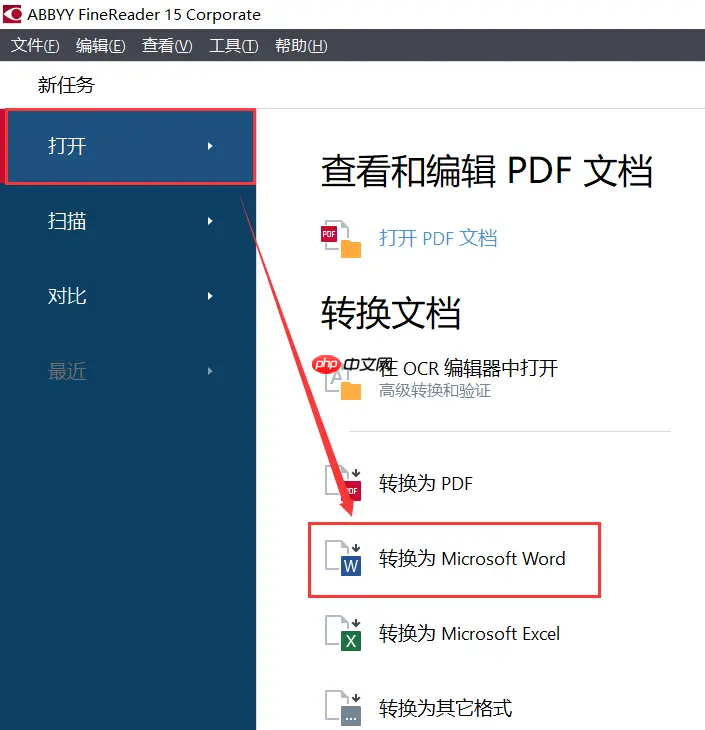
选择文档语言: 软件会弹出识别语言设置窗口。在此处务必准确选择您PDF文档中所使用的主要语言(例如:中文(简体)和英语),这能极大提升识别精度。
执行识别与转换: 点击“确定”后,软件会启动OCR进程,对PDF中的每一页图像进行文本识别和版面分析。校对与编辑: 识别完成后,软件会自动在Microsoft Word中打开转换结果。它通常会将可能的识别错误用特定颜色标记出来,方便您进行最终的人工校对和修改。保存文档: 校对无误后,在Word中正常保存文件即可。
注意点
原始图像质量是基础: OCR的准确率与扫描件的清晰度、分辨率、是否倾斜、有无阴影直接相关。处理前尽量使用高质量的源文件。语言设置是核心: 错误的语言设置会导致识别结果一片混乱,甚至出现乱码。人工校对不可或缺: 即使是最好的OCR软件,也无法保证百分之百准确,特别是对于手写体、模糊不清或带有复杂背景的文本,最后一步的人工校对至关重要。总结与选择建议
面对多样的转换需求,没有一种方法是放之四海而皆准的。我们可以根据以下场景进行选择:
日常轻量使用(文本型PDF): 优先尝试 微软Word直接打开,它是最快捷的零成本方案。通用便捷需求(兼顾质量与方便): 专业在线转换平台 是最佳选择,尤其适合处理非敏感的普通文档。高频专业需求(格式还原度至上): 投资 Adobe Acrobat Pro DC 或同类专业软件,物有所值,能提供最稳定、高质量的转换体验。处理扫描件或图片型PDF: ABBYY FineReader 或具备强大OCR功能的软件是唯一正确的选择,其他方法均无法胜任。






























